ไม่ลงรอยกันเมื่อเริ่มต้น: 4 วิธีในการแก้ไข (09.15.25)
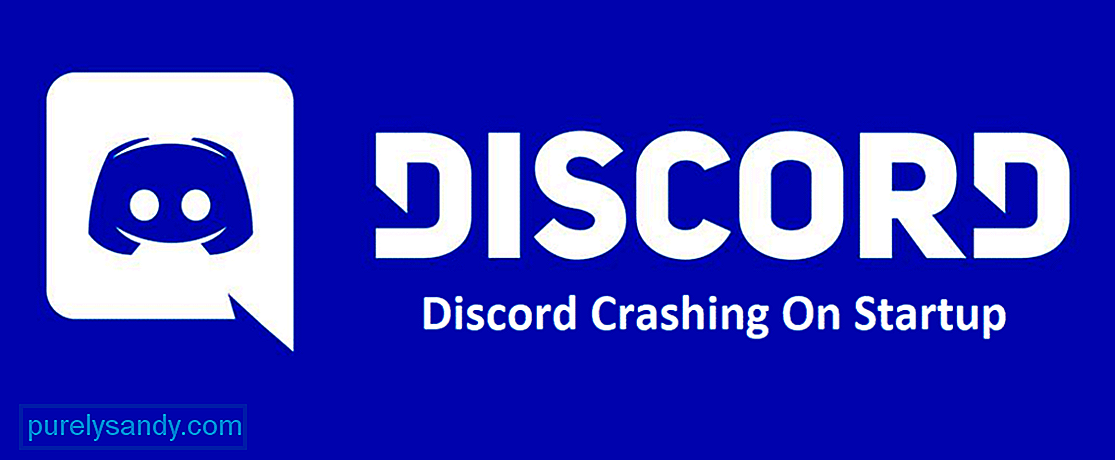 discord crashing on startup
discord crashing on startupDiscord เป็นแอปพลิเคชั่นที่ค่อนข้างเสถียรซึ่งทำงานได้ดีโดยไม่มีข้อผิดพลาดหรือบั๊กที่ทราบ ดังนั้น คุณจะไม่ต้องเผชิญกับปัญหาใด ๆ กับแอปพลิเคชันและได้รับประสบการณ์โดยรวมที่ราบรื่นกับแอปพลิเคชัน อย่างไรก็ตาม หากแอป Discord ของคุณหยุดทำงานเมื่อเริ่มต้น แสดงว่ามีบางอย่างผิดปกติ และนี่คือวิธีที่คุณสามารถแก้ไขได้โดยไม่เกิดปัญหามากเกินไป
Discord Crashing On Startup1 ) ล้างแอปพลิเคชันพื้นหลัง
บทเรียน Discord ยอดนิยม
สาเหตุหลักประการหนึ่งที่อาจทำให้แอป Discord ของคุณหยุดทำงานเมื่อเริ่มต้นคือ อาจมีแอปพลิเคชันพื้นหลังทำงานบนอุปกรณ์ของคุณมากเกินไป และอาจทำให้คุณมีปัญหาเช่นนี้ได้ ดังนั้น คุณต้องแน่ใจว่าคุณมีฮาร์ดแวร์สำรองเพียงพอสำหรับการเปิดใช้งานแอปพลิเคชัน Discord อย่างถูกต้องโดยไม่ได้รับข้อผิดพลาดใด ๆ
ดังนั้น เมื่อคุณล้างแอปพลิเคชันทั้งหมดที่ อาจทำงานอยู่เบื้องหลัง ให้ลองเปิดแอปพลิเคชัน Discord อีกครั้ง และมันจะทำงานได้โดยไม่ก่อให้เกิดปัญหาใดๆ กับคุณ และจะไม่หยุดทำงานอย่างแน่นอน วิธีนี้จะได้ผลเกือบตลอดเวลา และคุณจะสามารถกำจัดปัญหาที่เกิดขึ้นกับแอปพลิเคชัน Discord ได้
2) รีสตาร์ทอุปกรณ์
คุณอาจต้องรีสตาร์ทอุปกรณ์เพื่อล้างข้อผิดพลาดและจุดบกพร่องเหล่านี้ หากคุณไม่สามารถทำงานได้โดยล้างเฉพาะแอปพลิเคชันที่คุณอาจทำงานในเบื้องหลัง วงจรพลังงานอย่างง่ายจะช่วยให้แน่ใจว่าคุณได้รับการรีบูตอย่างถูกต้องบน reimgs ของฮาร์ดแวร์และซอฟต์แวร์ของคุณ และข้อบกพร่องใดๆ ที่อาจทำให้คุณมีปัญหาเหล่านี้มักจะถูกล้างออก และคุณจะสามารถให้ประสบการณ์การเปิดตัวที่ราบรื่น แอป Discord หลังจากที่คุณรีสตาร์ทอุปกรณ์แล้ว
3) อัปเดตแอปพลิเคชัน
คุณอาจใช้แอปพลิเคชันเวอร์ชันที่ล้าสมัยและนั่นก็เป็นปัญหาใหญ่เช่นกัน ดังนั้นสิ่งที่คุณต้องทำที่นี่คือการตรวจสอบการอัปเดตใดๆ และตรวจสอบให้แน่ใจว่าคุณได้ติดตั้งแอปพลิเคชั่น Discord เวอร์ชันล่าสุด มีข้อบกพร่องและข้อผิดพลาดมากมายที่อาจทำให้คุณมีปัญหาดังกล่าวได้ และนักพัฒนา Discord จะคอยอัปเดตแอปพลิเคชันของตนอย่างต่อเนื่องเพื่อให้แน่ใจว่าผู้ใช้จะได้รับประสบการณ์ที่ราบรื่น จะดีกว่าถ้าคุณเปิดการอัปเดตอัตโนมัติเพื่อให้แน่ใจว่าแอปจะได้รับการอัปเดตโดยอัตโนมัติเมื่อใดก็ตามที่จำเป็นต้องอัปเดตในแอปพลิเคชัน
4) ติดตั้งแอปพลิเคชันอีกครั้ง
คุณจะต้องติดตั้งแอปพลิเคชันอีกครั้ง เนื่องจากอาจมีปัญหาบางอย่างเกี่ยวกับกระบวนการติดตั้ง และคุณจะต้องตรวจสอบให้แน่ใจว่าแอปพลิเคชันได้รับการติดตั้งอย่างสมบูรณ์บนพีซีของคุณ ล้างข้อมูลแอปทั้งหมด ถอนการติดตั้งแอปพลิเคชัน จากนั้นรีสตาร์ทอุปกรณ์หนึ่งครั้ง
หลังจากรีสตาร์ทอุปกรณ์ คุณจะต้องดาวน์โหลดแอปพลิเคชัน Discord เวอร์ชันล่าสุดจากสโตร์เพื่อแก้ไขปัญหา ปัญหาที่คุณอาจประสบกับการเปิดตัวแอปพลิเคชัน discord แอปจะหยุดหยุดทำงานเมื่อเริ่มต้นระบบแน่นอนหลังจากนี้
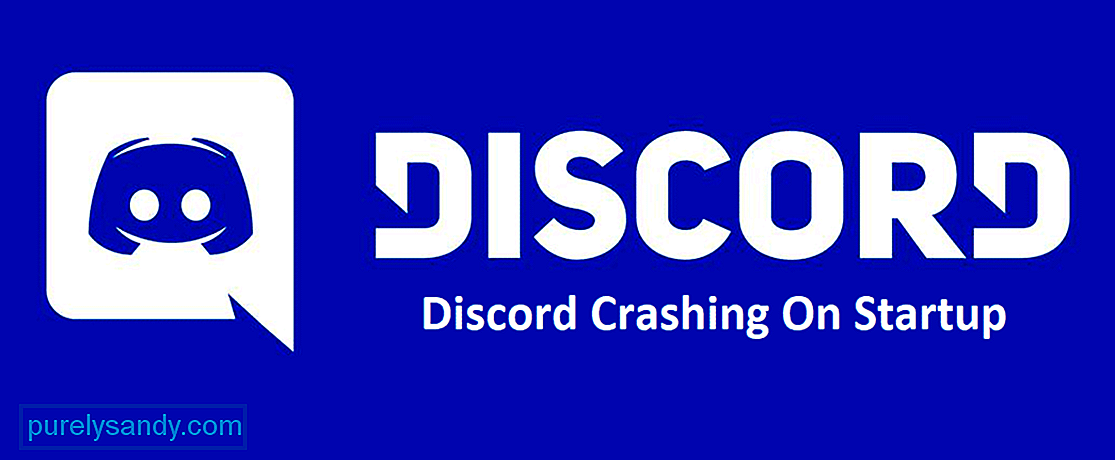
วิดีโอ YouTube: ไม่ลงรอยกันเมื่อเริ่มต้น: 4 วิธีในการแก้ไข
09, 2025

